Hello, , 大家好 , 今天跟大家分享一些关于Excel身份证号码的小技巧 , 这类问题最近问的人不少 , 相信很多人都用的到 , 特别是人事、财务工作者 。废话不多说 , 让我们直接开始吧
一、输入身份证号码边E+显示E+显示其实就是科学计数法的显示方式 , 之所以会这样 , 都是由于Excel的精度造成的
Excel的精度只有15位 。默认情况下 , 如果数据超过了15位 , 15位之后的数据就会被舍去变为0 , 并且会以科学计数法的方式来进行数据显示 ,
【excel改为你表格的单元格技巧 关于身份证号码的excel技巧】在Excel中想要输入完整的身份证号码 , 就只能将单元格的格式设置为文本格式 , 然后再录入数据 , 其它的方法都是不行的
二、身份证号码提取出生年月公式:=TEXT(MID(A3,7,8),"0000-00-00")
在身份证号码中 , 第7到14位是每个人的出生日期 , 我们可以使用mid函数将其提取出来 。最后再利用text函数来设置下日期的显示格式即可
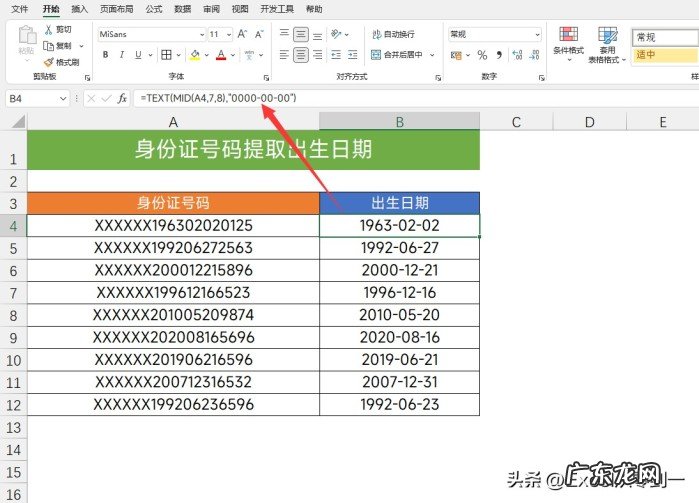
文章插图
三、身份证号码计算年龄公式:=DATEDIF(TEXT(MID(A3,7,8),"0000-00-00"),TODAY(),"y")
在这里主要是利用的DATEDIF , 它的作用是计算2个日期的差值 , 参数一共有3个
第一参数:TEXT(MID(A3,7,8),"0000-00-00") , 每个人的出生日期 , 表示开始的时间
第二参数:TODAY() , 获取今天的日期 , 表示结束时间
第三参数:"y" , 计算类型 , 类型为Y DATEDIF表示计算年份的差值
在Excel中根据身份证号码计算年龄 , 这个方法是最准确的 , 只要没用DATEDIF , 那么这个方法肯定不准确 。

文章插图
四、身份证号码计算性别公式:=IF(ISEVEN(MID(A3,17,1)),"女","男")
性别是由身份证号码的第17位决定的 , 偶数为女性 , 奇数为男性
首先我们使用MID将第17位的数字提取出来 , 随后使用ISEVEN来判断下这个数字是不是偶数 , 最后利用IF函数返回对应的性别即可

文章插图
五、身份证号码查重公式:=IF(COUNTIF(A:A,A3&"*")=1,"","重复")
对身份证号码查重 , 最精确的就是利用countif函数 , 公式会自动将身份证号码转换为数值格式 , 这样的话后4位就会被舍去 , 不够精确 , 这里我们是使用连接符号让身份证号码依旧保持文本格式 。

文章插图
六、身份证号码的真伪公式:=IF(IF(RIGHT(A3,1)="X","X",--RIGHT(A3,1))=VLOOKUP(MOD(SUMPRODUCT(--MID(A3,{1;2;3;4;5;6;7;8;9;10;11;12;13;14;15;16;17},1),{7;9;10;5;8;4;2;1;6;3;7;9;10;5;8;4;2}),11),{0,1;1,0;2,"X";3,9;4,8;5,7;6,6;7,5;8,4;9,3;10,2},2,0),"正确","错误")
判断身份证号码是否正确 , 主要是判断第18位 , 它是校验码 , 用于检验身份证号码是否正确 , 这个公式比较复杂 , 大家直接复制使用 , 更改A3单元格为你的数据位置即可

文章插图
以上就是今天分享的6个关于身份证号码的Excel技巧 , 大家也可以直接套用公式 , 只需更改为你表格的单元格位置即可
- 若何让小三不会再联系老公?要为你的情绪下一
- 速卖通调整运单号修改时间和备注功能
- 孔雀道长为你揭秘茅山和合术
- 若何战胜降低的情绪?改善营养
- 大花盆改水缸怎么堵眼方法是什么
- 改动题目网友被拘 二胎变二妻
- 2023漳州芗城区老旧小区改造名单,来看看芗城区改造内容是什么?
- 伉俪和合术改变我的人生
- 家中挂什么画有利于家人健康 改善居家风水挂什么画最好
- 吃枸杞能改善性功能吗 枸杞对早泄有作用吗
特别声明:本站内容均来自网友提供或互联网,仅供参考,请勿用于商业和其他非法用途。如果侵犯了您的权益请与我们联系,我们将在24小时内删除。
